Configurarea unui VPN - gazdă PPTP pe casa dvs. Windows 7 PC [Cum să]


Anii și ani în urmă, înainte de VPN (Rețea virtuală privată) a devenit un termen comun pentru forța de muncă corporatistă, creată de Microsoft PPTP (Protocol punct de la tunel). Ca și VPN, PPTP vă permite să în siguranță, conectați-vă la rețele la distanță, cum ar fi rețeaua dvs. de domiciliu sau PC-urile prietenului / părinților dvs. (în cazul în care au nevoie de asistență tehnică).
În plus, frumosul lucru despre Microsoft PPTP este că nu aveți nevoie de 10kk de hardware dedicat VPN sau de un administrator de rețea pentru a-l seta. Tot ce aveți nevoie este un PC Windows 7 și 3 minute pentru a citi acest tutorial groovy Cum-Pentru a!
Cum să configurați o gazdă VPN / PPTP acasă folosind Windows 7
1. Clic Windows Start Orb și Tip conexiuni de retea în bara de căutare. Atunci Clic Conexiuni de retea legătură.
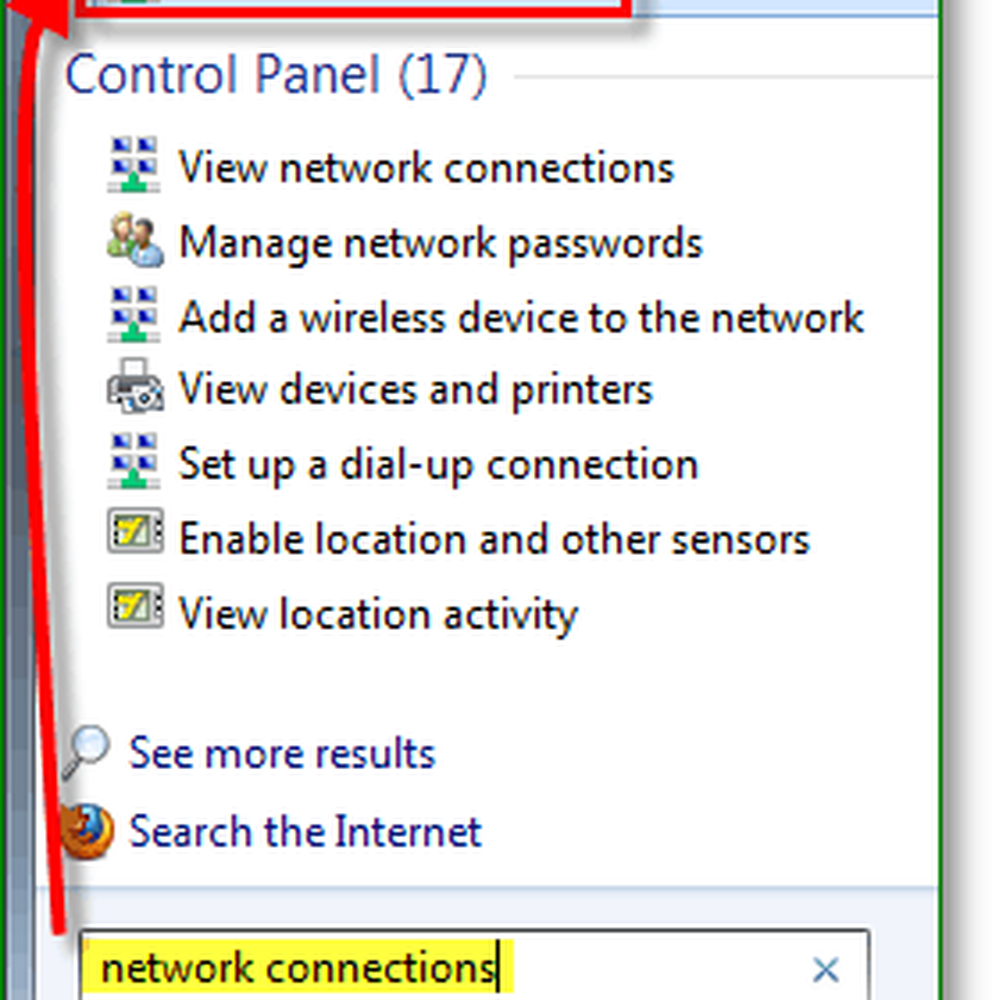
2. În fereastra Conexiuni în rețea, dacă meniul Fișier nu este disponibil ține Alt, atunci Clic Noua conexiune de intrare.
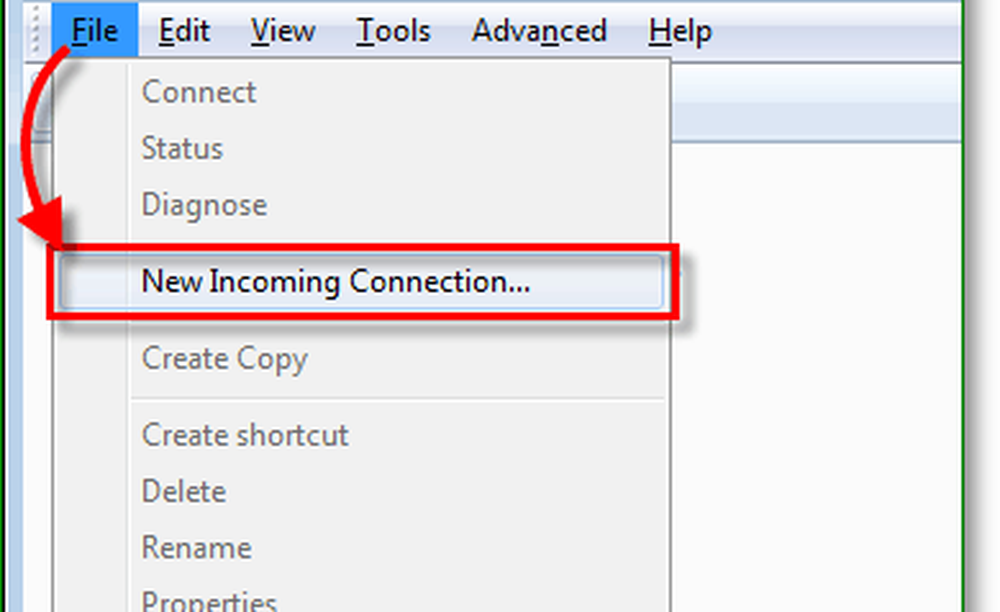
3. Verifica care utilizatori i se va permite să utilizeze conexiunea; puteți adăuga un utilizator nou dacă doriți. Clic Următor → a continua.
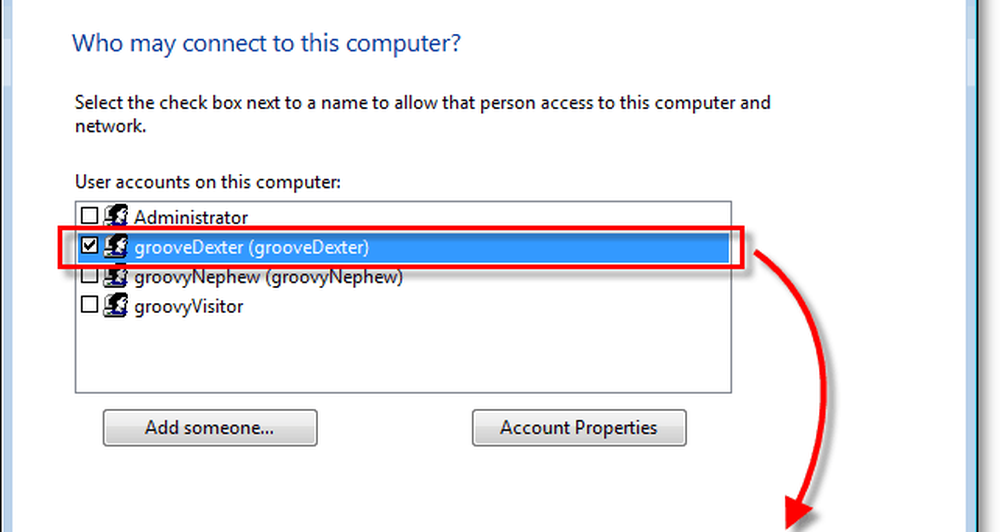
4. Verifica cutia Prin intermediul internetului atunci Clic Următor →.

5. Selectați Protocol de Internet Versiunea 4 (TCP / IPv4) și apoi Clic Proprietăți. În fereastra Proprietăți Verifica cutia la Permiteți apelanților să acceseze rețeaua mea locală, și A stabilit Asignați automat adresele IP utilizând DHCP. Acum reveniți la fereastra anterioară și Clic Permite accesul.
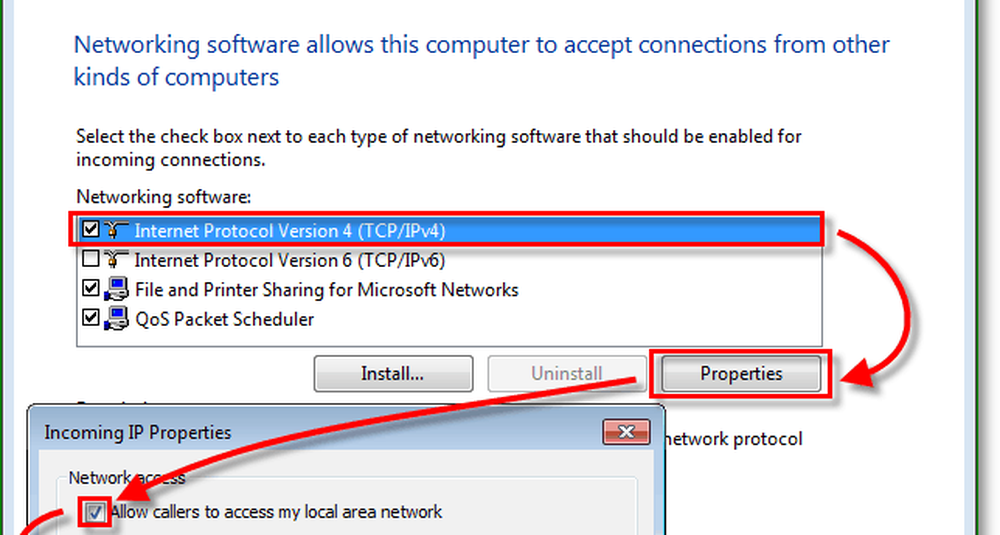
6. Voila, conexiunea gazdă VPN este acum creată! Încă nu am terminat, totuși; acum trebuie să ne asigurăm că firewall-ul gateway-ului (Router) în rețeaua dvs. este rutarea traficului Internet PPTP în caseta dvs. Windows 7.

7. Din browserul de internet Tip în tine Adresa de rețea a routerului. Această adresă este de obicei 192.168.1.1 sau 192.168.0.1 în mod prestabilit în majoritatea rețelelor de domiciliu. După ce ați accesat interfața routerului, unele routere au opțiunea de a activa PPTP passthrough precum și alte porturi VPN. Dacă această opțiune nu este disponibilă pentru ruterul dvs., puteți modifica acest lucru cu redirecționarea portului în pasul următor.
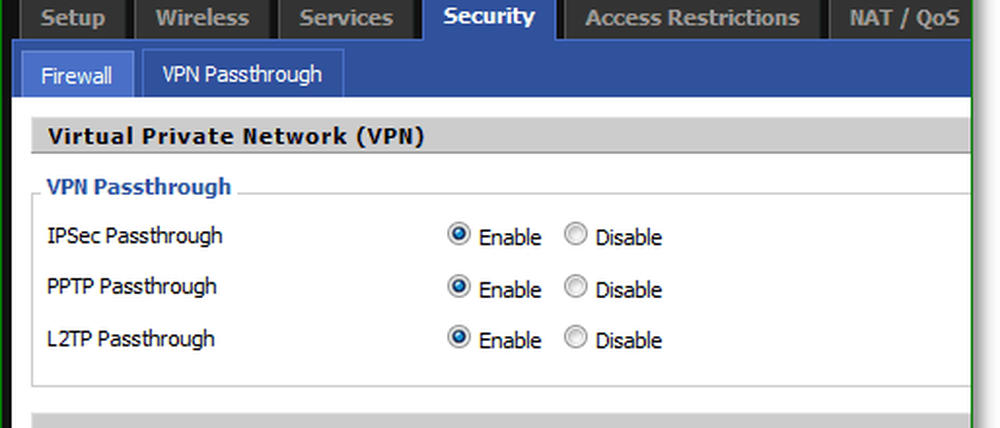
8. Dacă routerul dvs. nu are o setare VPN încorporată, puteți deschide manual portul VPN PPTP. Sub portofoliu de porturi Crea A Nou înainte. A stabilit start la 1723 si Sfârșit la 1723. un set protocolul la TCP si Adresa IP pentru dumneavoastră adresa IP a rețelei locale.

Odată ce regulile de firewall sunt configurate, acesta va transmite tot traficul VPN / PPTP în caseta Windows 7. De acolo, computerul dvs. la distanță va putea accesa toate dispozitivele de rețea din rețeaua dvs. de domiciliu (alte computere, servere etc.)
Un lucru de remarcat - la fel de mare ca PPTP este, RDP este cel mai probabil calea cea mai ușoară de a accesa rețeaua de domiciliu cu toate acestea RDP este limitat la controlul la distanță numai dacă doriți să copiați fișierele de pe serverul dvs. de domiciliu / PC, utilizând o rețea VPN / PPTP Acasă este probabil cea mai bună opțiune.




